老毛桃u盘启动制作工具教程
- 分类:win8 发布时间: 2016年11月04日 01:00:01
很多人网友如今都会使用U盘安装操作系统,这已经是很平常的事,但是对于小白们还不会使用,怎么办?对于小白遇到这样的问题不要怕,老毛桃U盘启动盘制作工具是现在最流行的U盘装系统和维护电脑的专用工具,一是制作简单,几乎100%支持所有U盘一键制作为启动盘。那么老毛桃u盘启动制作教程是什么,是谁能给小白带来老毛桃u盘启动教程,下面就让小编告诉你们老毛桃u盘启动制作工具教程。
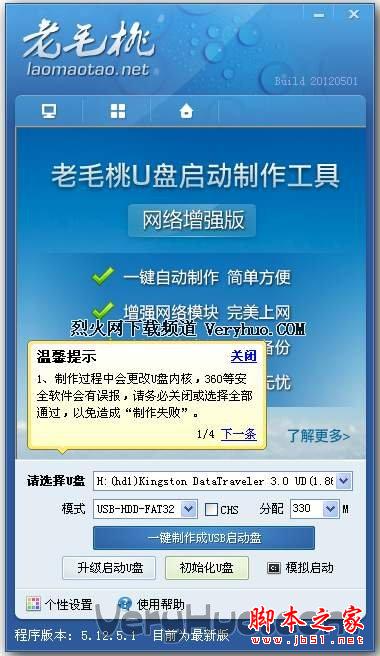
点击“一键制成USB启动盘”按钮(注意 操作前备份重要数据)
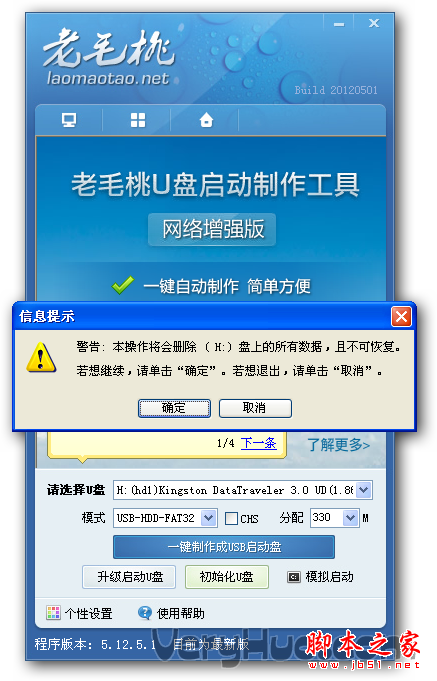
制作成功,如下图,此时可以拔出你的U盘
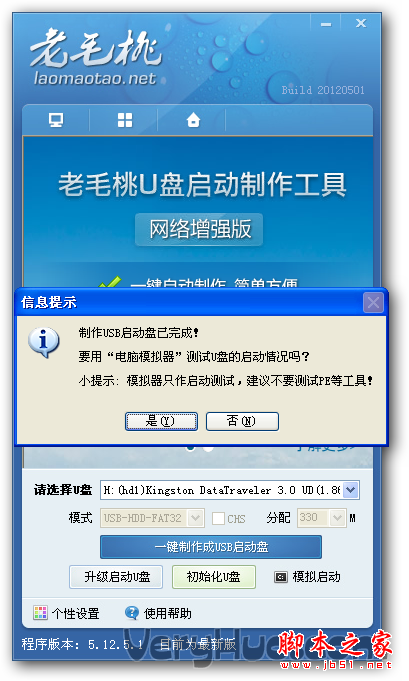
三、 将系统文件复制到U盘
在制作好的U盘根目录下新建一个名为GHO的文件夹,将您准备好的系统重名为auto.gho并复制到GHO文件夹下;
四、重启进入BIOS设置U盘启动(提示:请先插入U盘后,再进入BIOS)
在计算机启动的第一画面上按"DEL"键进入BIOS(可能有的主机不是DEL有的是F2或F1.请按界面提示进入),选择Advanced BIOS FEATURES ,将Boot Sequence(启动顺序),设定为USB-HDD模式,第一,设定的方法是在该项上按PageUP或PageDown键来转换选项。设定好后按ESC一下,退回BIOS主界面,选择Save and Exit(保存并退出BIOS设置,直接按F10也可以,但不是所有的BIOS都支持)回车确认退出BIOS设置。
五、进入【老毛桃U盘启动盘制作工具】启动菜单界面
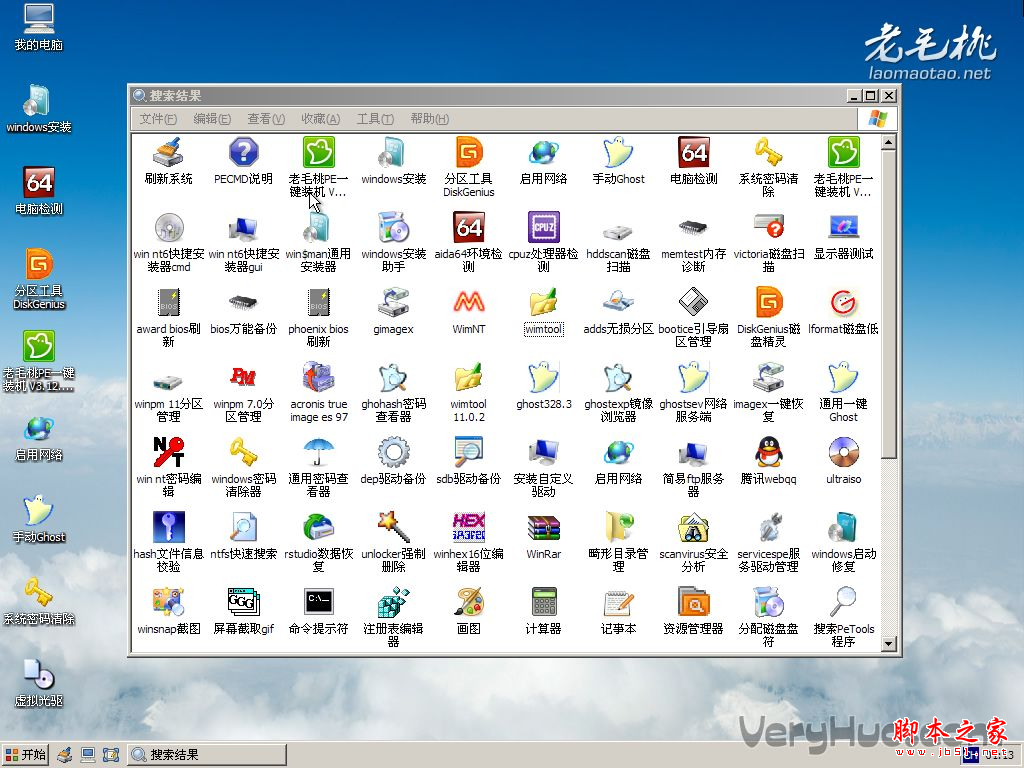
点击 04即可重装系统了。
【老毛桃WinPE】和常用工具一览:
#FormatImgID_3#
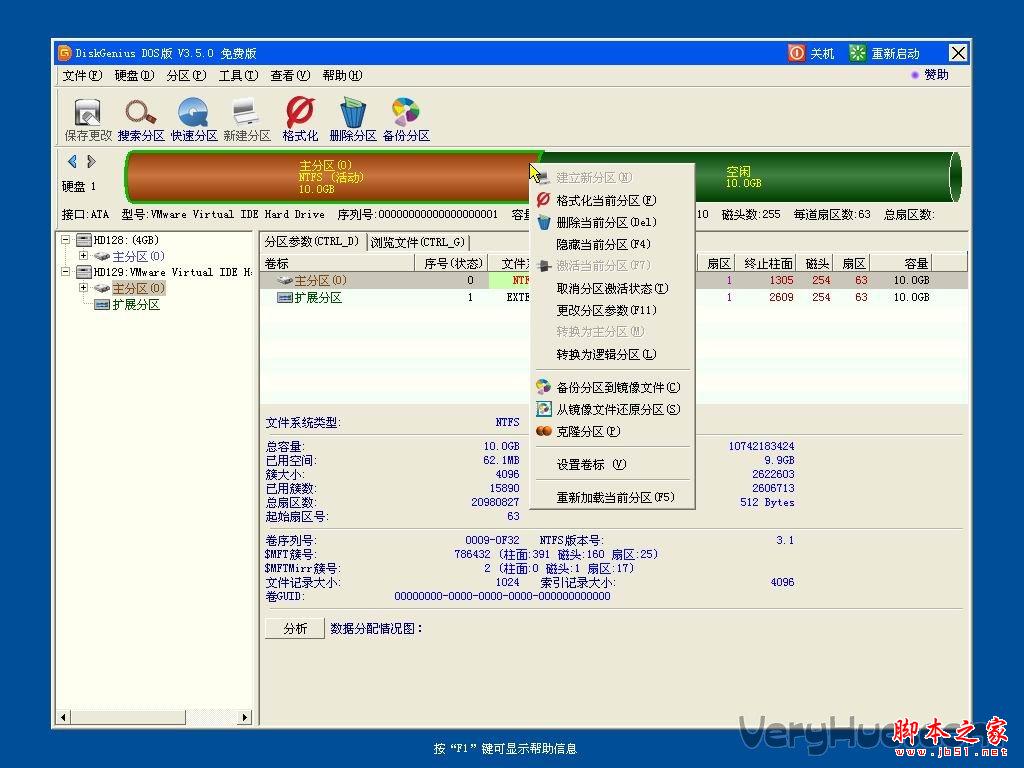


以上就是老毛桃u盘启动制作教程,在老毛桃u盘启动教程安装系统过程遇到不懂得问题可以随时向小编提出来,小编会第一时间给你最准确的回答,老毛桃U盘启动盘制作工具是现在最流行的U盘装系统和维护电脑的专用工具,一是制作简单,几乎100%支持所有U盘一键制作为启动盘,不必顾虑以前量产U盘考虑专用工具的问题。二是制作后工具功能强大,支持GHO、ISO系统文件,支持原版系统安装。三是兼容性强,支持最新型主板与笔记本,多个PE版本供选择,基本杜绝蓝屏现像。希望能帮到大家。
猜您喜欢
- 笔记本电脑如何重装系统win8..2022/05/20
- wan口未连接,详细教您怎么解决wan口未..2018/06/12
- u盘文件夹变成exe文件如何处理..2016/10/28
- xp系统下载u盘安装最新版2016/10/30
- 技术编辑教您跳舞毯怎么连接电脑..2019/01/22
- u盘病毒免疫,详细教您如何防止U盘中毒..2017/12/27
相关推荐
- 苹果id密码忘了怎么办,详细教您苹果id.. 2018-10-11
- 制作防拷贝u盘详细操作过程.. 2017-07-23
- 华硕笔记本电池修复,详细教您华硕笔记.. 2018-07-14
- 无法访问函数不正确,详细教您快速修复.. 2018-10-17
- 细说电脑上怎么打出特殊符号.. 2018-11-03
- 电脑开机速度慢,详细教您电脑开机速度.. 2018-09-28




 粤公网安备 44130202001059号
粤公网安备 44130202001059号